Table des matières
Suite à quelques dégâts et délits de fuites sur mes véhicules, je les ai équipées de dashcam Vantrue. En 2023, une Vantrue N5 était installée sur ma Peugeot 5008 : https://www.objetsconnectes.be/2023/08/05/dashcam-vantrue-nexus-voiture-camera/. Et, en 2025, c’était la dashcam Vantrue E360 ACE qui était venu assurer la surveillance d’une BMW: https://www.objetsconnectes.be/2025/05/25/vantrue-dashcam-e360-surveillance-voiture/
C’est un investissement que je ne regrette pas car il m’a déjà permis de prouver mes droits lors d’un sinistre. Mais il y a une chose qui me manquait : être informé en temps réel en cas de problème. Pour l’instant, mes voitures sont sous surveillance permanente (même en stationnement) mais je ne suis pas informé d’un problème en cas de collision. Or, ce dont j’ai envie, c’est d’avoir un message sur mon smartphone en cas de choc (par exemple une personne qui, se garant, heurte ma voiture) et de pouvoir voir, alors, ce qu’il se passe en temps réel. C’est ici qu’intervient le module Vantrue LTE 4G, c’est dernier permettant de:
- se connecter à distance avec un smartphone afin de visualiser ce que la caméra enregistre
- recevoir des alertes en temp réel
- faire des appels vidéos vers la caméra Vantrue
- localiser le véhicule en temps réel
(Lien sponsorisé vers le produit...cela ne vous coutera rien de plus mais cela fera vivre ce blog)
Le package
Comme toujours avec Vantrue, on a un package très complet avec, en cadeau, une carte SIM Vantrue de 300 Mb. C’est parfait pour tester le module, avant de s’engager vers un abonnement payant.
En guise d’abonnement 4G, on peut naturellement continuer à utiliser la carte SIM de Vantrue en achetant du volume de surf. A l’heure d’écrire cet article, 3GB partout en Europe et utilisable sur une période de 30 jours coûte 8,99 euros.
En alternative, certains opérateurs (comme Orange en Belgique) proposent une seconde carte SIM sur le même abonnement pour 3 euros par mois : https://www.orange.be/fr/options-et-services/abonnements-gsm/surf-extra-card.
L’installation du module Vantrue LTE 4G
Les branchements physiques
L’installation physique du module Vantrue LTE 4G n’est pas très compliquée mais il faut bien respecter les étapes:
1. Insérer la carte SIM
2. Connecter le module Vantrue LTE 4G à la dashcam E360. Point de vue câblage, c’est le module LTE 4G qui alimente la dashcam. Le câble USB intégré au module LTE 4G (intégré dans le sens où il est inamovible car moulé avec le module) doit donc se brancher sur l’alimentation de la dashcam
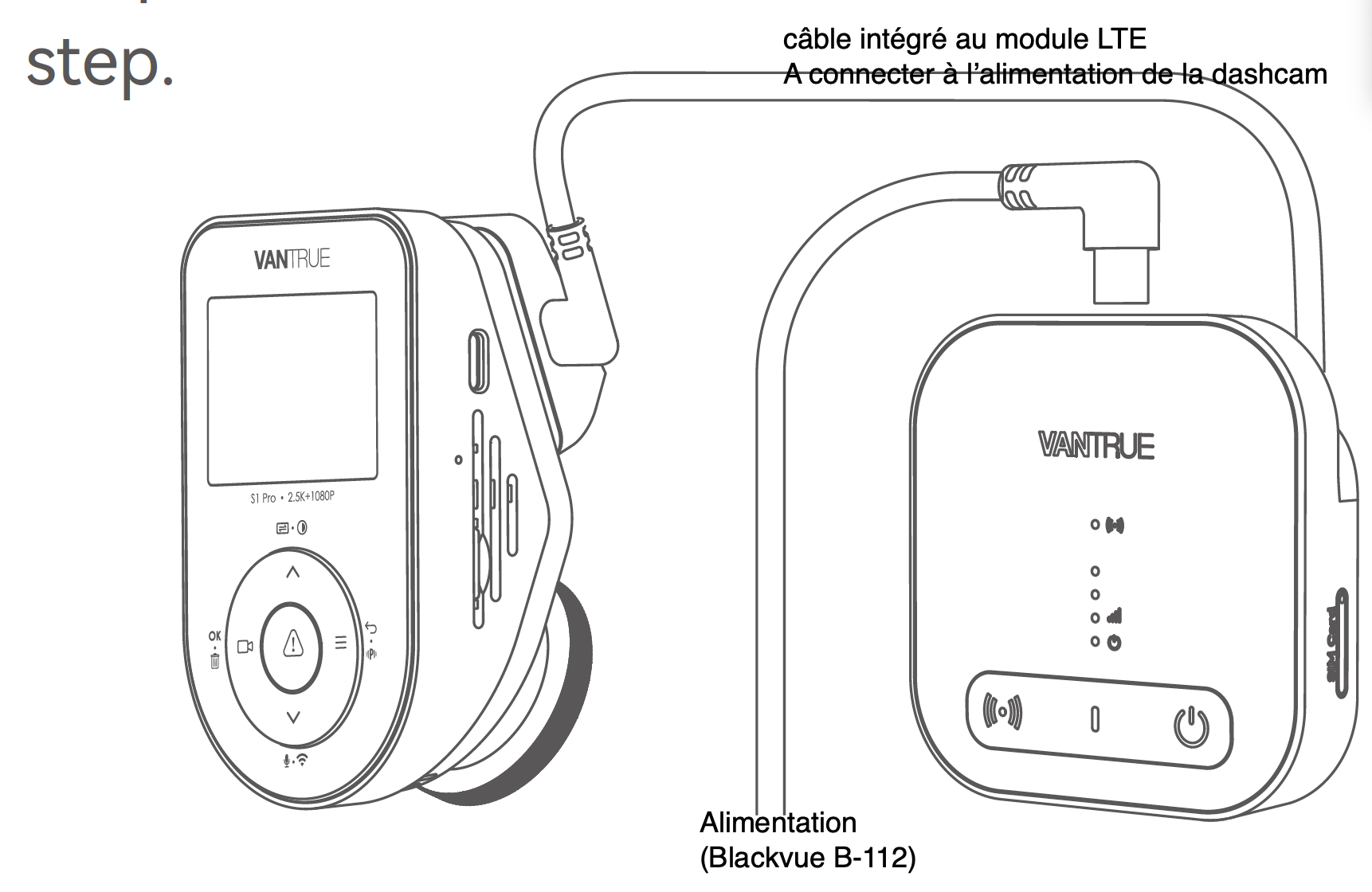
3. Alimenter le module Vantrue LTE 4G. En ce qui me concerne, c’est une batterie blackvue B-112 qui assure l’alimentation, préservant ainsi la batterie de la voiture et permettant une surveillance en continu en mode parking.
4. L’installation du module se fait, comme pour la dashcam, avec un filtre statique et l’autocollant 3M fourni. Il est conseillé de fixer le module sur le pare-brise, à côté de la dashcam, afin d’avoir la meilleure couverture 4G possible. Personnellement, j’ai simplement posé le module sur le tableau de bord afin de faire mes tests, sans même le coller donc et le réseau est suffisant. Chacun fixera donc le module comme bon lui semble.
L’installation logicielle
Dans un précédent article, https://www.objetsconnectes.be/2025/05/25/vantrue-dashcam-e360-surveillance-voiture/, l’application smartphone Vantrue avait été installée et la caméra E360 y avait été configurée.
Je m’attendais, pour le module Vantrue LTE 4G, à simplement devoir installer le module en tant que nouvel appareil. Sur l’écran 1, j’ai donc choisi « Connectez votre appareil ». Mais, à l’écran suivant (écran 2), on ne trouve pas le module Vantrue LTE 4G seul. On ne trouve que le module LTE 4G + E360 (dans la série 360). C’est donc un peu confus puisque, comme on le voit à l’écran 1, la dashcam E360 est déjà installée, configurée et fonctionne très bien. C’est pourtant cela qu’il faut choisir : LTE 4G + E360
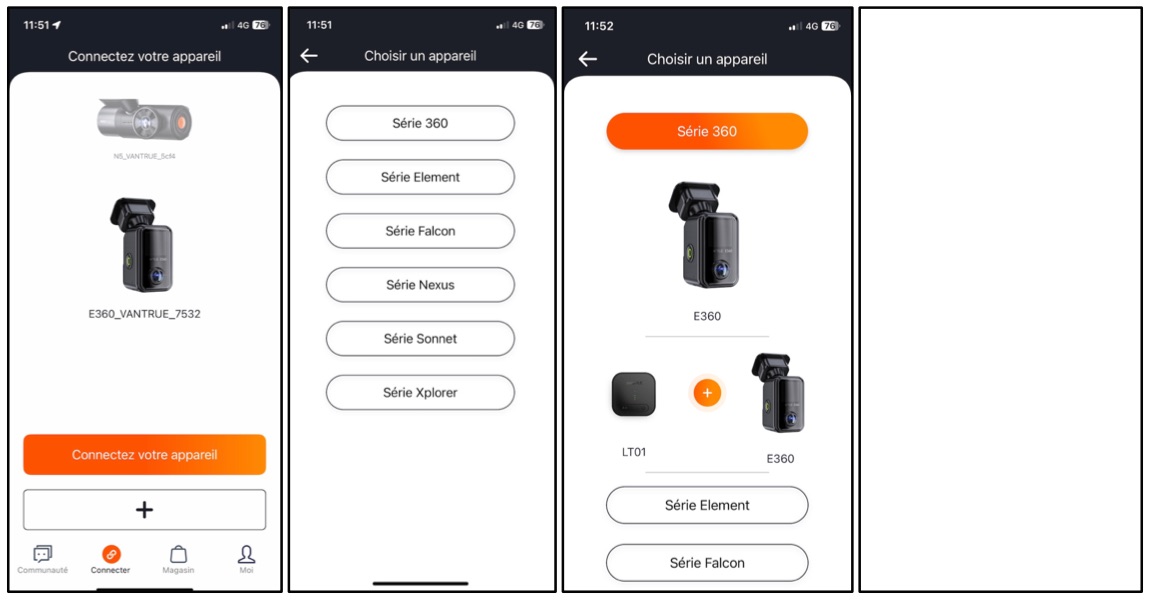
L’écran suivant demande d’enregistrer un utilisateur (écran 1). A ce propos, le mode d’emploi explique : « Ouvrez l’application Vantrue et terminez le processus d’enregistrement du compte. ». Dans l’application Vantrue, lors de l’ajout d’une dashcam et d’un module LTE, un compte est requis gérer des fonctionnalités telles que l’accès à distance, le stockage cloud et les notifications push. A noter que la création d’un compte n’est devenu obligatoire qu’avec le module Vantrue LTE 4G puisque l’on avait pu s’en passer pour l’installation de la dashcam E360 seule. J’imagine que c’est lié à l’utilisation du cloud Vantrue via le module LTE 4G, ce que j’aurais probablement pu lire dans les conditions d’utilisations si je l’avais fait (écran 2). Petit point d’amélioration possible : pour un niveau de sécurité plus élevé, il serait intéressant de ne pas limiter le mot de passe à uniquement des chiffres et de lettres et à maximum 20 caractères (écran 3).
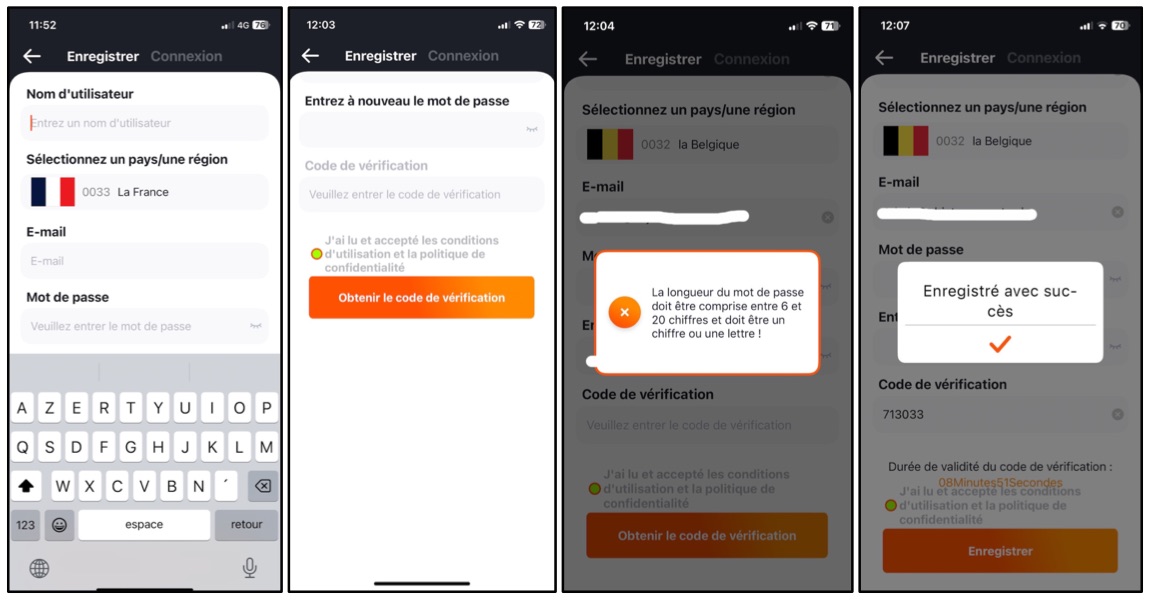
Une fois le compte créé, on arrive alors à l’installation proprement dite du module LTE 4G. Le premier écran demande à ce qu’on connecte le module LTE à une alimentation (écran 1). A ce stade, je conseille de bien vérifier que la carte SIM est introduite et puis de débrancher/rebrancher le module LTE afin qu’il redémarre en activant son WiFi et son Bluetooth. Le second écran demande de s’assurer que la lumière bleue (signifiant que le WiFi et le Bluetooth sont activés) est allumée (écran 2). L’écran d’après apporte un peu de confusion. Il rappelle que certaines cartes SIM nécessitent un PIN code mais la phrase « veuillez entrer le code PIN de la SIM » laisse à supposer qu’il faut le faire de suite. Or, à ce stade, on ne sait rien faire d’autre que d’appuyer sur le bouton « Connectez votre appareil » (écran 3). A l’écran suivant (écran 4), on ne sait toujours pas introduire de code PIN puisqu’on y voit, pour la première fois, le module LTE 4G et qu’on ne peut faire qu’une chose : appuyer sur « Module LTE Cloud ».
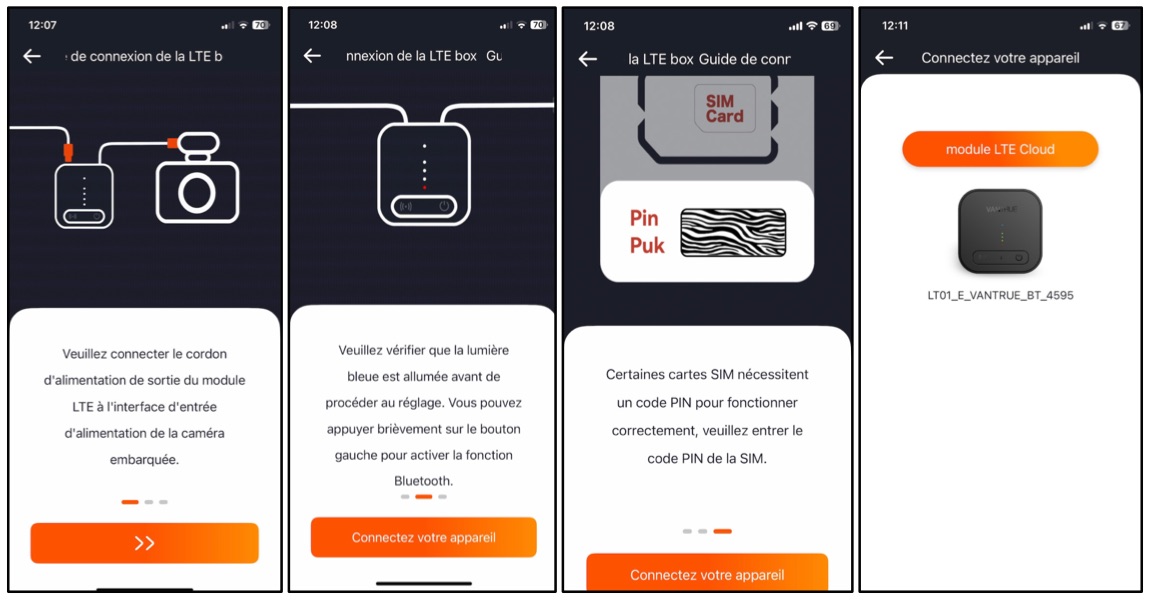
Pour continuer, l’application Vantrue demande de choisir le type carte SIM : soit une carte SIM de Vantrue soit une autre (comme dans mon cas de figure puisque j’ai opté pour la seconde carte SIM avec mon abonnement Orange Belgique). On appuie ensuite sur « Activer l’appareil » (écran 2). La première tentative s’est avérée infructueuse (écran 3) puisqu’elle a abouti au message d’erreur « Activation échouée ». J’ai réessayé deux ou trois fois et puis, à un moment donné, un écran est apparu pour demander le code PIN de la carte SIM (écran 4). Une fois le code PIN fourni, cela a fonctionné.

Dans cette procédure d’installation, bien comprendre la signification des voyants lumineux du module LTE 4G s’est avéré fort utile. Par exemple, si les voyants verts ne sont pas allumés, c’est qu’il y a un souci avec la carte SIM ou avec la réception des données cellulaires (ce qui peut arriver si la voiture est dans un garage en cave). Si le voyant bleu est éteint, il faut essayer de redémarrer l’appareil afin qu’il active, au démarrage, le Wi-Fi et le Bluetooth.
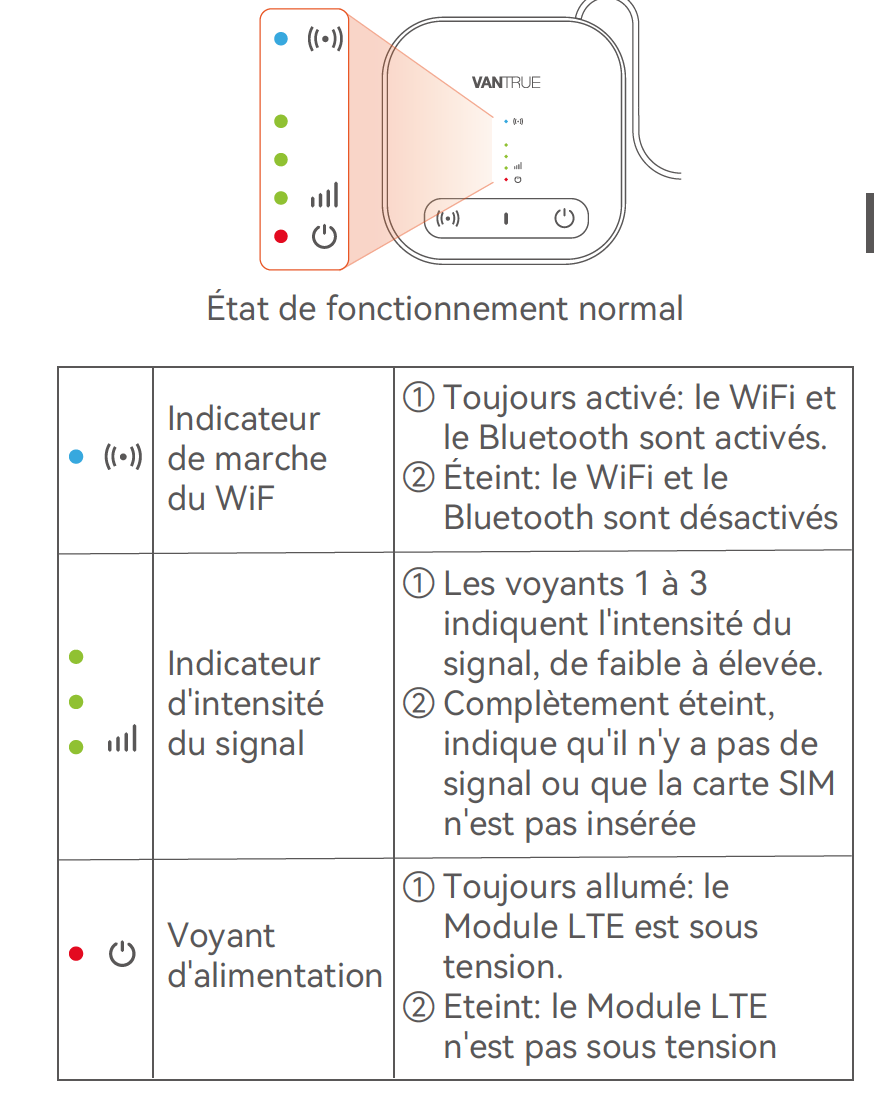
L’utilisation du module LTE
La connexion et le statut
Maintenant que le module est installé, on peut l’utiliser pour accéder à la dashcam E360.Dans l’application Vantrue, on choisit de se connecter à l’appareil « LTE…. + E360…. » (écran 1). On remarque qu’on a toujours accès à la caméra E360 seule (juste au-dessus), comme c’était le cas avant l’ajout du module Vantrue LTE 4G. L’application affichant maintenant l’appareil E360 et le boîtier LTE comme une seule combinaison et cette option permettant à la fois un accès via le module LTE et à la fois un accès via le Wi-Fi, l’ancienne configuration avec uniquement la dashcam E360 peut être supprimée en toute sécurité (on sélectionne la daschcam E360 seule, on balaie vers la gauche et on supprime).
Après s’être connecté à l’appareil « LTE…. + E360…. » (écran 1), on arrive dans l’écran de gestion (écran 2). En haut à gauche, on peut lire le statut du module LTE 4G (« Connecté » ou « Débranché ») et, en haut à droite, le statut de la caméra (également « Connecté » ou « Débranché »). On peut accéder à la dashcam E360 et aux flux vidéos de deux façons:
- en appuyant sur « Wi-Fi ». On doit alors être proche de la dashcam E360 et il faut se connecter au Wi-Fi de la dashcam E360. C’est exactement la même chose que ce que l’on faisait via l’application smartphone Vantrue quand la dashcam était seule et que le module LTE 4G n’avait pas encore été installé.
- en appuyant sur « LTE ». Par cette action, on accède alors à la dashcam E360 via le module Vantrue LTE 4G et on accède, aussi, aux fonctionnalités supplémentaires apportées par le cloud Vantrue à travers de ce module.
Il arrive parfois que, après avoir appuyé sur « LTE », on aboutisse au message d’erreur « Le réveil de l’appareil a échoué ! » (écran 3). Réessayer une ou deux fois solutionne en général le problème car c’est souvent dû à un temps un peu long pour que la caméra se mette en route (il peut se passer plus d’une minute en mode parking détection de collision)
Il arrive aussi que l’appareil soit inaccessible (écran 4). J’ai constaté ce problème dans plusieurs situations:
- lorsque la couveture 4G est insuffisante, voire nulle. Idéalement, il faut avoir trois ou quatre barres de réception du signal 4G pour utiliser, pleinement, le module LTE 4G
- lorsque la batterie Blackvue B-112, qui alimente les appareils (dashcam E360 et module LTE 4G), était totalement déchargée
- parfois, en cours d’utilisation, les appareils (dashcam E360 et/ou module LTE) s’éteignent (ou passent en mode parking) et ce message est affiché. Réessayer une ou deux fois la connexion en appuyant sur « LTE » (écran 2), éventuellement après avoir fermé et rouvert l’application smartphone Vantrue, peut solutionner le problème. Dans le pire cas, aller physiquement appuyer sur le bouton ON/OFF du module LTE résout le problème.
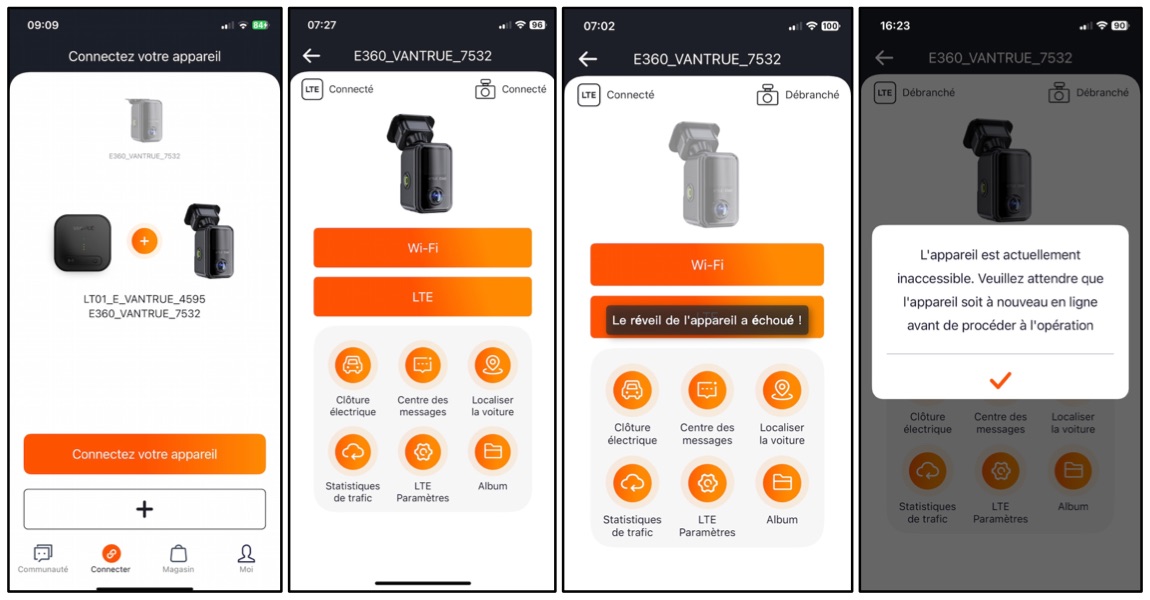
La clôture électrique
La première fonctionnalité, à laquelle on accède via le bouton « Clôture électrique » (écran 1), permet d’activer une alerte dès que le véhicule entre ou sort de la zone où elle se situe (écran 2). Cela peut-être utile, pour être averti lorsque sa voiture est en train d’être volée ou emmenée par la fourrière.
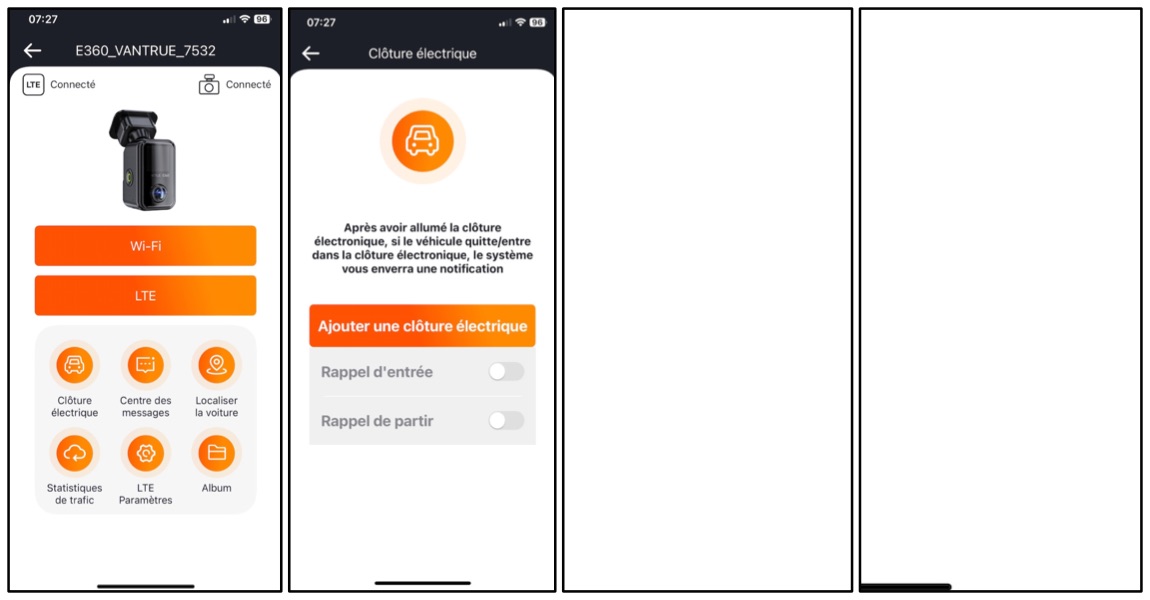
Centre des messages
La seconde fonctionnalité, à laquelle on accède via le bouton « Centre de message » (écran 1), permet de consulter toutes les notifications reçues. Certaines notifications sont également envoyées au smartphone (écran 2). Dans ce centre de messages (écran 3), on peut consulter divers événements comme le fait que la consommation 4G a atteint un certain volume sur la journée ou, plus intéressant, des informations sur les collisions.
Dès qu’une collision se produit, la notification est envoyée sur le smartphone (écran 2) et on peut accéder au centre de message où l’on voit une capture de l’événement (écran 3). Peu de temps après (environ trois minutes), les vidéos des différentes caméras viennent compléter ces captures d’écrans (écran 4). On peut alors visualiser, après téléchargement via le module Vantrue LTE 4G, ces vidéos. Attention que le téléchargement se fait par la 4G et que chaque vidéo, même limitée à 30 secondes, peut consommer plusieurs dizaines de Mb (selon la résolution choisie).
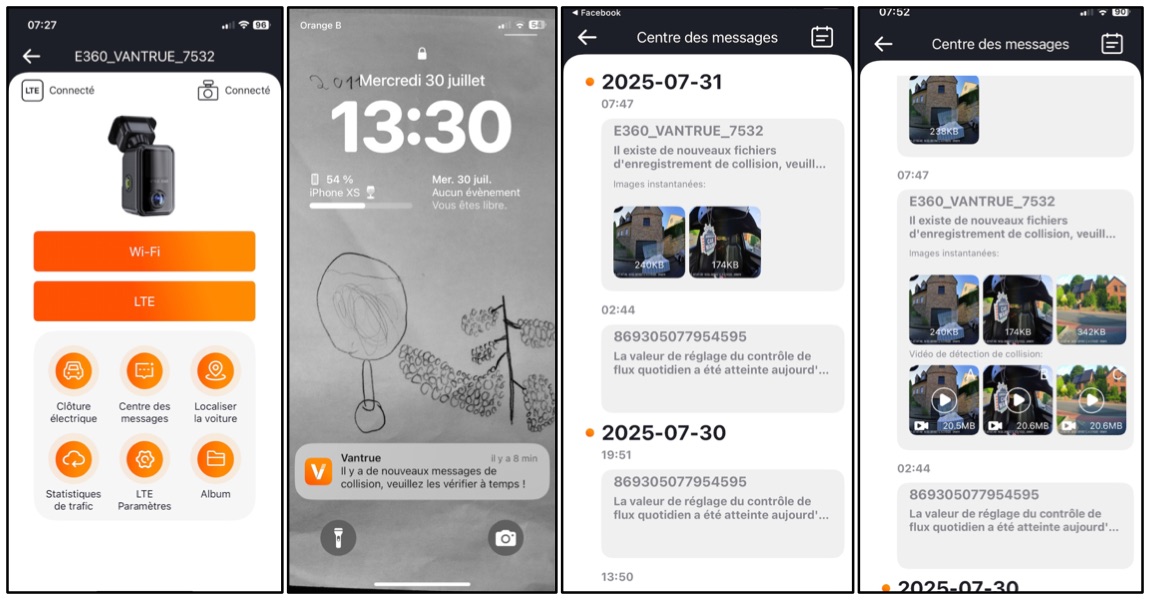
Localiser la voiture
La troisième fonctionnalité, à laquelle on accède via le bouton « Localiser la voiture » (écran 1), permet au module LTE 4G, de récupérer les dernières informations de localisation de la dashcam E360 et de les transférer dans le cloud Vantrue pour les visualiser.
Dans mon cas, cette fonctionnalité n’a tout d’abord pas fonctionné puisqu’un message d’erreur « Echec de l’obtention de l’emplacement actuel de l’appareil » était affiché (écran 2). Contacté à ce propos, le support de Vantrue, très réactif, m’indiquait qu’ils mettront à jour cette fonctionnalité dans la prochaine version afin de résoudre ce problème.
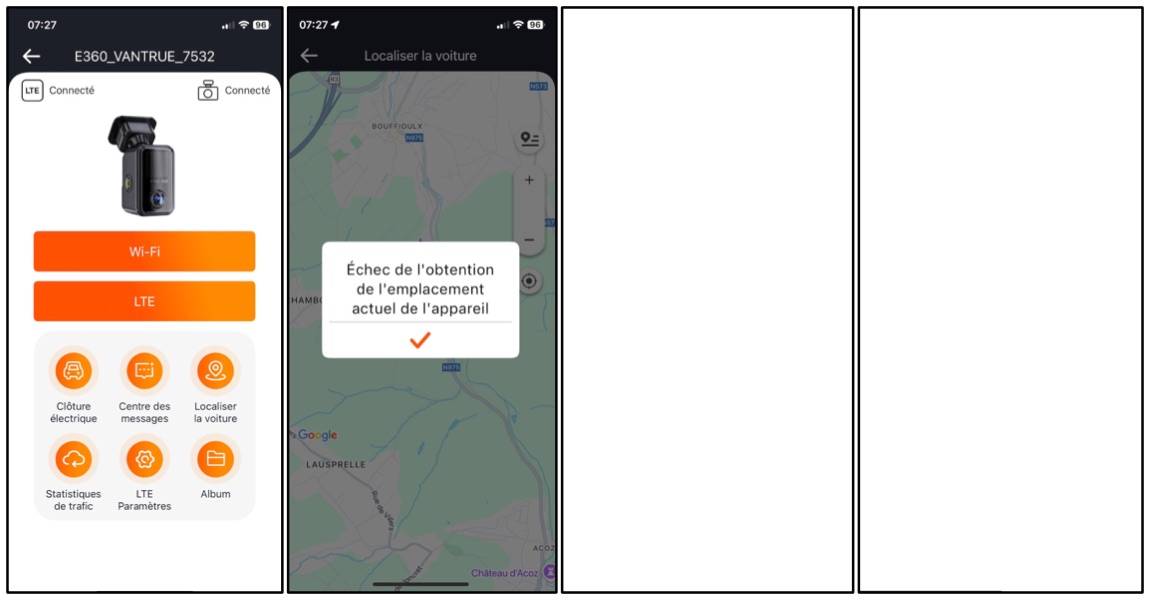
Après quelques jours, j’ai voulu changer le mot de passe du compte Vantrue via l’application smartphone (car j’avais, stupidement, utilisé le 123456). Cela se fait dans « Moi » (en bas à droite) → « Réglages de l’Appli » → « Sécurité du compte » → « Modifier le mot de passe ». Après ce changement et après une déconnexion/reconnexion, cette fonctionnalité de localisation n’a plus donné de message d’erreur mais, par contre, elle ne fonctionne que par intermittence (la localisation du véhicule n’étant pas toujours à jour).
Statistiques de trafic
La quatrième fonctionnalité, à laquelle on accède via le bouton « Statistiques de trafic » (écran 1), montre le volume de consommation de la carte SIM 4G sur une période choisie (écran 2). Cela permet de suivre la consommation 4G du module Vantrue LTE 4G.
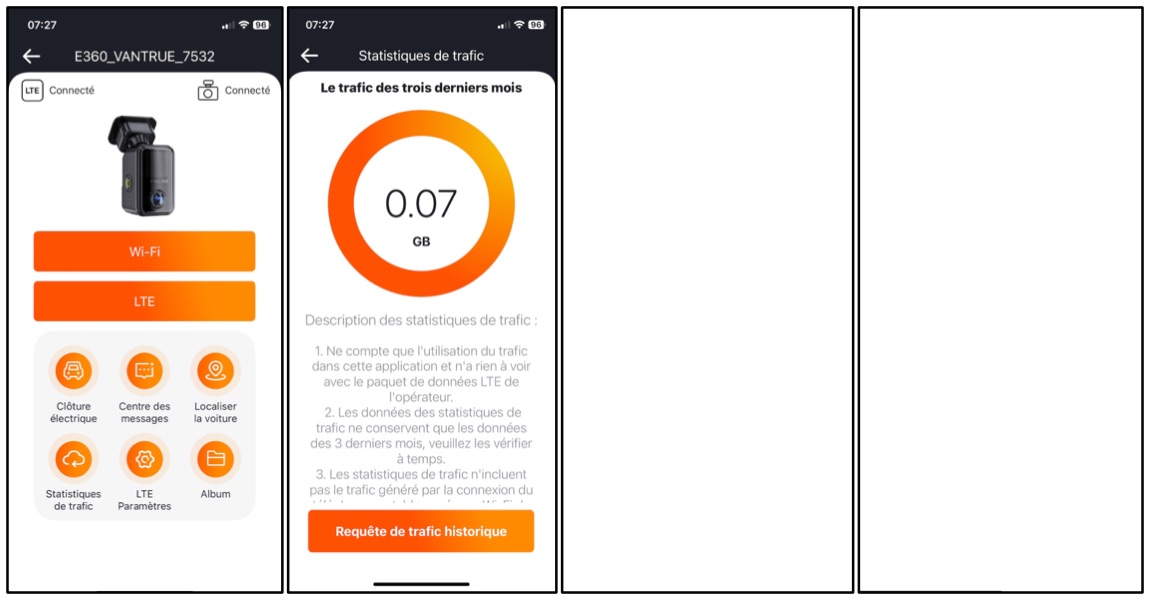
Les paramètres LTE
La cinquième fonctionnalité, à laquelle on accède via le bouton « LTE Paramètres » (écran 1), permet de configurer quelques paramètres du module LTE (écran 2). Le plus important des paramètres à modifier est le mot de passe Wi-Fi du module LTE. Le module LTE permet en effet, aussi, un partage de sa connexion 4G dans la voiture en créant un hotspot Wi-Fi.
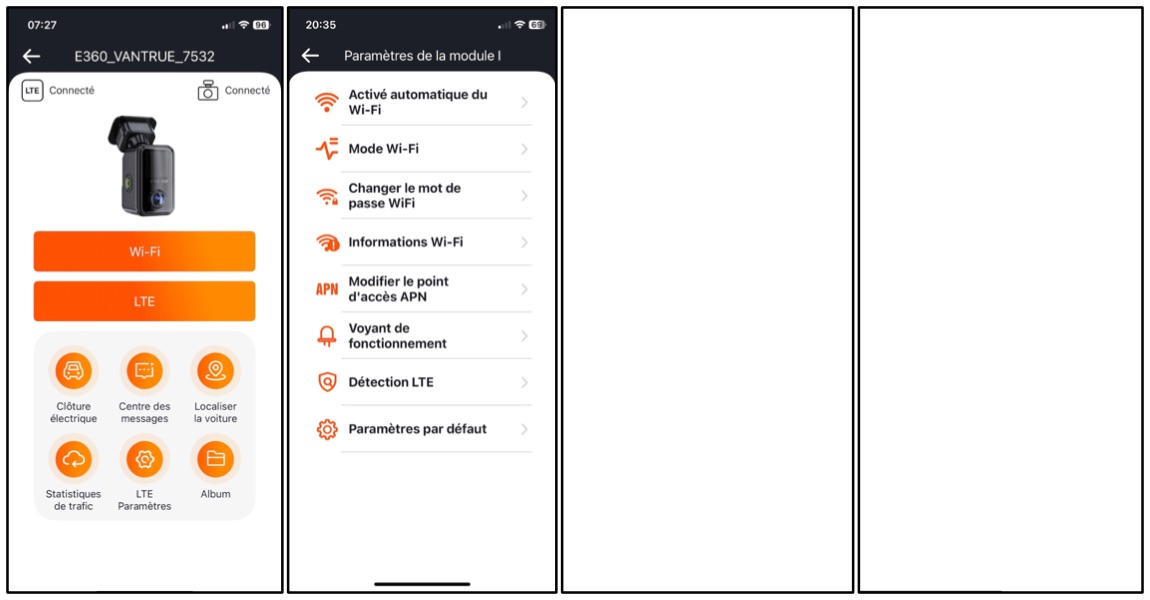 J’avais lu dans le mode d’emploi qu’il y avait d’autres paramètres liés au module LTE:
J’avais lu dans le mode d’emploi qu’il y avait d’autres paramètres liés au module LTE:
- le seuil de consommation 4G qui déclenche une notification dans le centre de message
- la date et heure du module LTE 4G
- l’activation / désactivation des notifications push sur le smartphone
Ces paramètres ne sont pas modifiables, pour l’instant du moins, dans l’application smartphone Vantrue. Il faut les configurer sur la daschcam E360 dans Paramètres / Paramètres LTE. Il en va de même pour certains autres paramètres comme la date et l’heure de la caméra, que l’on peut choisir de définir manuellement ou de synchroniser sur base du module GPS. J’imagine qu’une future version de l’application rendra ces paramètrisations possibles via l’application smartphone Vantrue.
Durant mes tests, j’ai eu plusieurs fois le message indiquant « La valeur de réglage du contrôle de flux quotidien a été atteinte aujourd’hui…. ». Cette valeur, par défaut, est de 300Mb. J’ignore exactement ce qui provoque une telle volumétrie car je comprends qu’aucune vidéo de collision n’est envoyées par défaut par le module LTE vers le Cloud Vantrue (ce n’est en effet qu’en la sélectionnant pour la visualiser qu’elle est téléchargée, après explication que cela consommera du volume 4G). Je n’utilisais pas non plus très longtemps la consultation en temps réel des caméras (configurées, il est vrai, en résolution maximale).
Album
La sixième fonctionnalité, à laquelle on accède via le bouton « Album » (écran 1), permet de visualiser les images et vidéos du Cloud Vantrue, de la carte SD de la dashcam E360 ou du dossier local du smartphone (écran 2). Dans chacun de ces albums, les vidéos ou images sont accessibles (l’écran 2 montrant le dossier local mobile et l’écran 4 celui du dossier cloud).
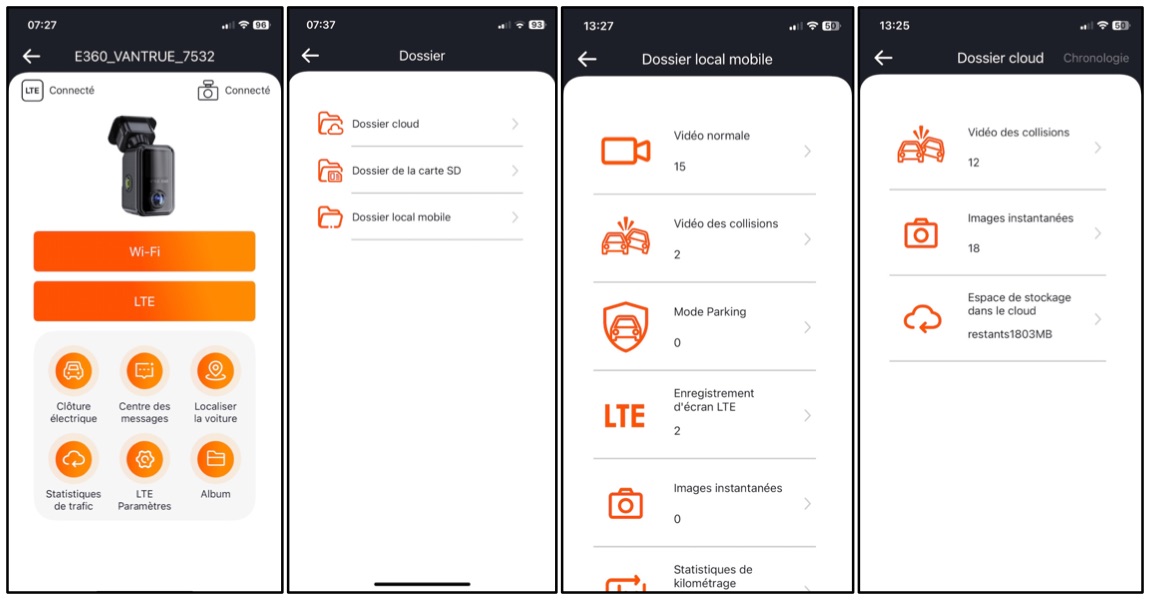
Aperçu en temps réel via module LTE
En appuyant sur le bouton « LTE » (écran 1), on se connecte en temps réel au module LTE et on accède à toutes ses données : flux vidéo des dashcams E360 en temps réel (avec possibilité de basculer d’un flux de caméra à un autre), interphone, son audio, enregistrement du flux vidéo et consultation des dossiers (écran 2).
En haut à droite, via le bouton engrenage (écran 1), on accède aux paramètres de configuration de la dashcam E360. Je pensais plutôt qu’on accédait aux paramètres de configuration du module LTE, ce qui d’ailleurs laissait supposer le mode d’emploi, mais il n’en est rien.
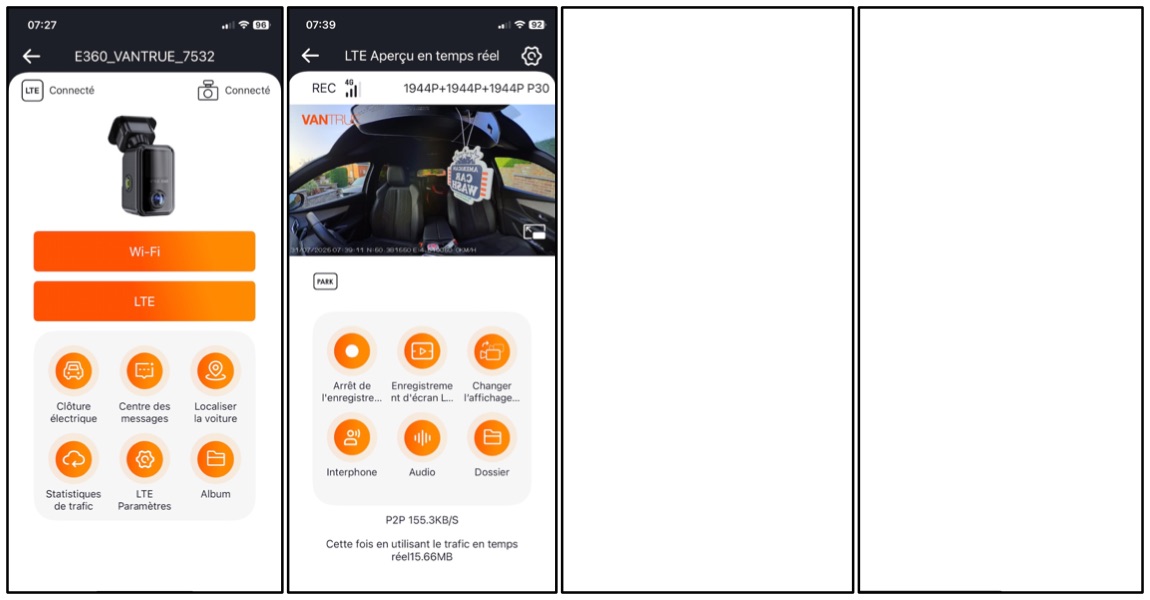
La consommation électrique
Si on veut bénéficier du mode parking, il faut alimenter la dashcam et le module LTE 4G pour que ces derniers puissent fonctionner lorsque le moteur est éteint. Il y a deux options pour cela : le kit Vantrue pour se connecter à la batterie de la voiture ou une batterie externe (que je conseille LiFePO4 pour la sécurité). Dans les deux cas, on espère une consommation minimale des dashcams et des accessoires.
Le module LTE a une consommation annoncée de 0,6 watts, ce qui est très réduit. Pour comparaison, voici les consommation des caméras (on se rappellera que la puissance se calcule en multipliant l’intensité du courant exprimé en ampère avec la tension exprimée en volt). La consommation moyenne de la caméra E360 ACE est de 6,2 watts et celle de la N5 est de 7,1 watts.
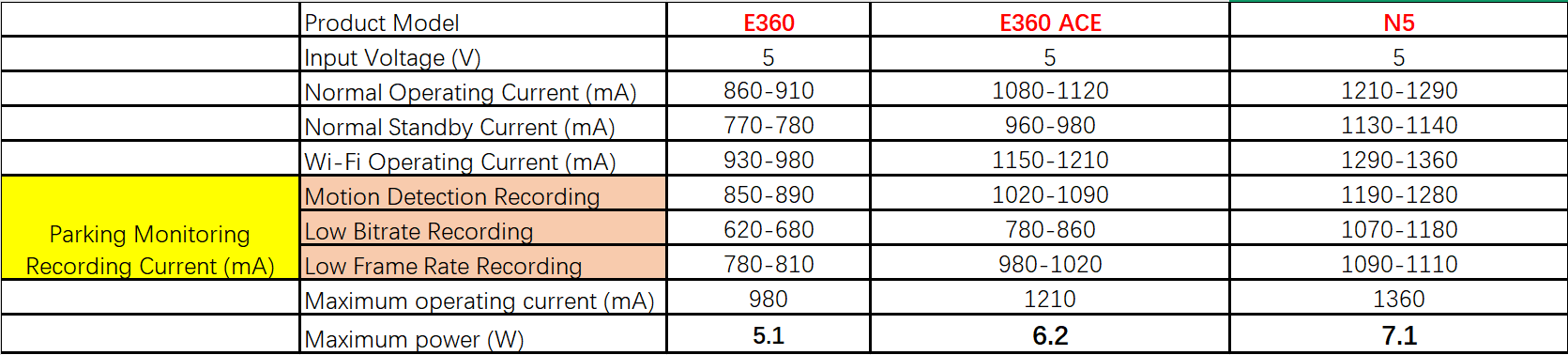
Une batterie Blackvue B-112, qui est celle que j’avais achetée à l’époque, a une capacité de 3A à 12,8V, soit 38,4 watts. Elle ne permettra donc de ne surveiller qu’environ 5-6 heures. En pratique, il me semble que cela tourne plutôt vers les 10 heures (peut-être est-ce dû au mode parking « collision par détection » que j’ai choisi et dont j’ignore la consommation vu l’absence de données dans le tableau ci-dessus).
Par conséquent, je pense investir dans la batterie LITIONITE Titan de 200Wh, ce qui devrait permettre de une surveillance de quelques journées. Plus, cela serait encore mieux mais, alors, la taille de la batterie devient imposante et son installation dans la voiture plus problématique. Celle-ci, avec ses dimensions de 19 x 7,8 x 7,8 cm s’installe facilement sous un siège.
(Lien sponsorisé vers le produit...cela ne vous coutera rien de plus mais cela fera vivre ce blog)
Conclusions
On peut dire qu’avec le module Vantrue LTE 4G, on a atteint le sommet de ce qui peut se faire en terme de surveillance de voitures. L’application smartphone souffre encore de quelques points à améliorer (la localisation du véhicule ou des paramètres qu’on ne sait pas définir) mais je ne doute pas que cela sera résolu dans les versions suivantes.
Vantrue est à la recherche de distributeurs. Si vous êtes intéressés, vous pouvez contacter Martin :
MartinVantrue Dash camWhatsapp/Wechat: 0086 13501583370Skyep:SCSC-CN















Laisser un commentaire